Kuidas SVG-dele läbipaistvust rakendada

Siit saate teada, kuidas Illustratoris SVG-graafikale läbipaistvust rakendada. Uurige, kuidas väljastada läbipaistva taustaga SVG-sid ja rakendada läbipaistvusefekte.
Pimedast ruumist digitaalsele üleminek võis säästa tuhandeid dollareid filmi- ja töötlemiskuludelt (rääkimata võimaliku keskkonnasaaste vähendamisest), kuid see on lisanud fotograafia kunstile ja ärile uusi väljakutseid.
Võib-olla on digitaalfotograafia probleemide hulgas esikohal müra. Need häirivad punased, rohelised ja sinised (või heledad ja tumedad) täpid pildil võivad digifoto rikkuda. Müra on üldiselt kõige silmatorkavam varjualadel ja piltide tumedate värvide taustal.
Mida kõrgem on teie kaamera ISO-säte, seda rohkem digitaalset müra see salvestab. Kasutage madalaimat ISO-sätet, mis sobib pildistamiskeskkonnaga. Kui peate kasutama kõrget ISO-tundlikkust (vaes valgus, liikuv objekt), olge valmis digitaalseks müraks. Statiivi kasutamine võib samuti aidata probleemi minimeerida.
Raw pildistamisel vähendage Camera Raws müra. Kui pildistate JPEG-vormingut, kasutage filtrina Camera Raw või kasutage filtrit Vähenda müra (menüüs Filter→Müra). Nagu sellel joonisel näete, teeb müra vähendamine väga head tööd juhuslike punaste, roheliste ja siniste pikslite neutraliseerimiseks, säilitades samal ajal pildi üksikasjad.
Pange tähele, et Reduce Noise pakub ka valikut Eemalda JPEG artefakt. JPEG-vormingus salvestamisel teete kompromissi pildikvaliteedi ja väiksema failisuuruse vahel. Mida väiksem on fail, seda suurem on teie kujutise tihendamise kahjustuse tõenäosus. See kahjustus ilmneb üldiselt nähtavate joontena piksliplokkide vahel, mille mõõtmed on kaheksa pikslit.
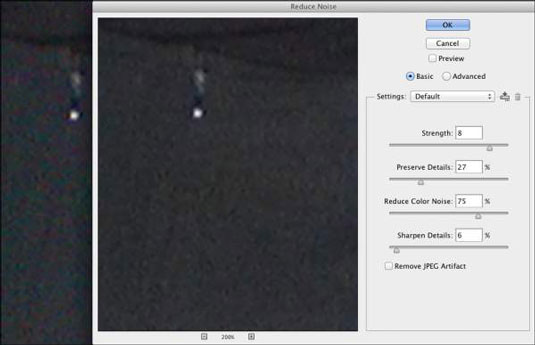
Müra vähendamise filter hoiab teie pildi teravana, kõrvaldades samal ajal RGB-müra.
Samuti on tööriist Color Replacement väga mugav müra vähendamiseks, eriti üsna ühtlase värviga piirkondades. Option+klõps/Alt+klõps parempoolsel alal, et määrata esiplaani värv; seejärel värvige digitaalne müra lihtsalt ära. Kui liigute pildil ühest piirkonnast teise, vajutage uue esiplaani värvi valimiseks Option+klõps/Alt+klõps.
Lisaks digitaalse müra punastele, rohelistele ja sinistele täppidele võite kogeda heleduse müra, eredaid ja tumedaid täppe kogu teie fotol. Menüü Filter→Müra alt leiate käsu Despeckle.
Dialoogiboksi ei kuvata ja teil pole valikute hulgast valida. Lihtsalt käivitate filtri kaks või kolm korda. Väljakutsuvama müra jaoks proovige Photoshopi filtrit Blur→Smart Blur või kasutage Camera Raw filtrit. (Kui Smart Blur on menüüs Filter→Hägu hall, teisendage pilt 8-bitiseks värviliseks menüü Pilt→Režiim kaudu.)
Hägustamise üle parimaks kontrolliks võimaldab Smart Blur isegi sisestada murde nii raadiuse kui ka läve väärtuste jaoks.
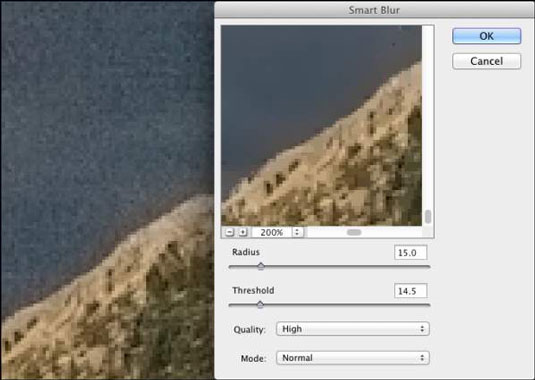
Siit saate teada, kuidas Illustratoris SVG-graafikale läbipaistvust rakendada. Uurige, kuidas väljastada läbipaistva taustaga SVG-sid ja rakendada läbipaistvusefekte.
Pärast piltide importimist Adobe XD-sse ei ole teil palju redigeerimiskontrolli, kuid saate kujutiste suurust muuta ja pöörata täpselt nagu mis tahes muu kujuga. Samuti saate nurgavidinate abil hõlpsasti ümardada imporditud pildi nurki. Piltide maskeerimine Kinnise kuju määratlemisega […]
Kui teie Adobe XD projektis on tekst olemas, saate hakata teksti atribuute muutma. Nende atribuutide hulka kuuluvad fondiperekond, fondi suurus, fondi kaal, joondus, märgivahe (joonimine ja jälgimine), reavahe (eesmärk), täitmine, ääris (joon), vari (langev vari) ja tausta hägu. Nii et vaatame üle, kuidas neid omadusi rakendatakse. Loetavuse ja fondi kohta […]
Nii nagu Adobe Illustratoris, võimaldavad Photoshopi joonised luua ühes dokumendis eraldi lehti või ekraane. See võib olla eriti kasulik, kui koostate ekraane mobiilirakenduse või väikese brošüüri jaoks. Joonistahvlit võib pidada eri tüüpi kihirühmaks, mis on loodud paneeli Kihid abil. Selle […]
Paljusid InDesigni tööriistade paneelil leiduvaid tööriistu kasutatakse lehele joonte ja kujundite joonistamiseks, nii et teil on väljaannete jaoks huvitavate jooniste loomiseks mitu erinevat võimalust. InDesignis saate luua kõike alates põhikujunditest kuni keerukate joonisteni, selle asemel, et kasutada joonistusprogrammi nagu […]
Teksti pakkimine Adobe Illustrator CC-s ei ole päris sama, mis kingituse pakkimine – see on lihtsam! Teksti murdmine sunnib teksti ümber graafika, nagu on näidatud sellel joonisel. See funktsioon võib lisada igale teosele pisut loovust. Graafika sunnib teksti enda ümber keerduma. Esiteks looge […]
Adobe Illustrator CC-s kujundamisel on sageli vaja, et kuju oleks täpse suurusega (näiteks 2 x 3 tolli). Pärast kujundi loomist on parim viis selle täpsete mõõtude muutmiseks kasutada sellel joonisel näidatud teisenduspaneeli. Laske objekt valida ja seejärel valige Aken → Teisenda […]
InDesigni saate kasutada QR-koodi graafika loomiseks ja muutmiseks. QR-koodid on vöötkoodi vorm, mis võib salvestada teavet, nagu sõnad, numbrid, URL-id või muud tüüpi andmed. Kasutaja skannib QR-koodi kasutades oma kaamerat ja tarkvara seadmes, näiteks nutitelefonis ning tarkvara kasutab […]
Võib juhtuda, et vajate uut fotot, et vana välja näha. Photoshop CS6 pakub teile tähelepanu. Must-valge fotograafia on uuem nähtus, kui arvata võiks. Dagerrotüüpidel ja muudel varastel fotodel oli sageli pruunikas või sinakas toon. Saate ise luua seepiatoonides meistriteoseid. Toonitud pildid võivad luua […]
Adobe Creative Suite 5 (Adobe CS5) Illustratori funktsiooni Live Paint kasutades saate luua soovitud pildi ja täita piirkonnad värviga. Live Paint ämber tuvastab automaatselt iseseisvatest ristuvatest teedest koosnevad piirkonnad ja täidab need vastavalt. Teatud piirkonna värv jääb elavaks ja voolab automaatselt, kui seda on […]







